Mặc dù trải nghiệm Mac mini kể từ khi được đánh giá là tuyệt vời, không thể phủ nhận rằng macOS vẫn còn một số điểm yếu đáng chú ý. Một trong số đó là Finder, trình quản lý tệp tích hợp sẵn, đôi khi còn kém hiệu quả hơn cả File Explorer trên Windows ở một vài khía cạnh. Một trong những điều gây khó chịu lớn nhất chính là việc nhấn phím Enter lại đổi tên thư mục thay vì mở nó.
May mắn thay, nếu bạn đang tìm kiếm một trải nghiệm quản lý tệp tốt hơn, có rất nhiều lựa chọn thay thế sẵn có. Với vai trò là chuyên gia tại blogthuthuat.net, chúng tôi đã dành thời gian thử nghiệm gần 15 ứng dụng khác nhau và đúc kết được 4 công cụ thực sự mang lại trải nghiệm vượt trội. Hãy cùng khám phá ngay sau đây.
Tại Sao Finder Không Phải Là Lựa Chọn Tối Ưu Cho macOS?
Finder, với vai trò là công cụ quản lý tệp mặc định của macOS, đã đồng hành cùng người dùng trong nhiều năm. Tuy nhiên, nó vẫn tồn tại một số hạn chế nhất định khiến người dùng chuyên nghiệp hoặc những ai quen thuộc với các hệ điều hành khác cảm thấy bất tiện. Vấn đề nổi cộm nhất chính là hành vi của phím Enter: thay vì mở thư mục, nó lại mặc định kích hoạt chế độ đổi tên. Điều này thường gây nhầm lẫn và gián đoạn quy trình làm việc.
Ngoài ra, Finder còn thiếu một số tính năng nâng cao mà các trình quản lý tệp hiện đại thường có, chẳng hạn như giao diện hai ngăn (dual-pane), khả năng đổi tên hàng loạt file phức tạp, hoặc tích hợp sâu rộng với các giao thức mạng như SFTP, FTP. Mặc dù Apple liên tục cải tiến macOS, nhưng Finder dường như vẫn chưa đáp ứng đủ nhu cầu của một bộ phận người dùng mong muốn hiệu suất và khả năng tùy chỉnh cao hơn.
Các Ứng Dụng Quản Lý Tệp Thay Thế Finder Xuất Sắc Nhất
Với những hạn chế của Finder, việc tìm kiếm một giải pháp thay thế là điều cần thiết để tối ưu hóa năng suất làm việc trên macOS. Dưới đây là những ứng dụng quản lý tệp đã được blogthuthuat.net trải nghiệm và đánh giá cao.
Commander One: Nâng Cấp Đáng Giá Với Giao Diện Song Song
Commander One là một công cụ mạnh mẽ khác nếu bạn muốn một ứng dụng có khả năng cao hơn. Nó vẫn là một trình quản lý tệp hai ngăn (dual-pane) giúp bạn duyệt qua nhiều thư mục một cách dễ dàng, đặc biệt với khả năng hỗ trợ tab trong mỗi ngăn. Giao diện người dùng của Commander One có thể hơi rối mắt, nhưng đây là một ứng dụng rất có năng lực.
Việc duyệt tệp trong Commander One khá giống với Finder, nhưng nó hỗ trợ mở thư mục bằng cách nhấn Enter. Mặc dù giao diện có thể hơi lộn xộn, điều đó đồng nghĩa với việc bạn có thể dễ dàng truy cập nhiều tính năng của ứng dụng.
Tuy nhiên, ứng dụng này cũng có một số nhược điểm. Một lần nữa, giao diện người dùng cảm thấy hơi lộn xộn, và đáng tiếc là nó không hỗ trợ các nút bên cạnh trên chuột để điều hướng tiến/lùi, bạn cũng không thể nhấp chuột giữa để đóng tab. Điều này khiến nó kém tự nhiên hơn nếu bạn đã quen với các trình quản lý tệp khác, bao gồm cả Finder. Nó cũng thiếu tính năng đổi tên hàng loạt tệp, điều khá đáng tiếc, và cũng không hỗ trợ xem trước tệp bằng cách nhấn phím Space.
Mặc dù vậy, chế độ xem hai ngăn và khả năng cơ bản hỗ trợ sử dụng Enter để mở thư mục vẫn có thể biến đây thành một ứng dụng đáng giá so với Finder.
Marta: Đơn Giản, Miễn Phí Mà Hiệu Quả Bất Ngờ
Marta là một trong số ít các lựa chọn thay thế Finder hoàn toàn miễn phí mà bạn có thể tải về, và thẳng thắn mà nói, đây là một ứng dụng mà chúng tôi khá yêu thích. Đây là một ứng dụng rất đơn giản, nhưng nó cung cấp chế độ xem hai ngăn ngay lập tức, giúp bạn dễ dàng quản lý tệp giữa các thư mục khác nhau và di chuyển chúng từ nơi này sang nơi khác. Tất nhiên, mỗi ngăn cũng hỗ trợ tab, và bạn cũng có thể mở nhiều cửa sổ, mang lại sự linh hoạt trong trải nghiệm sử dụng.
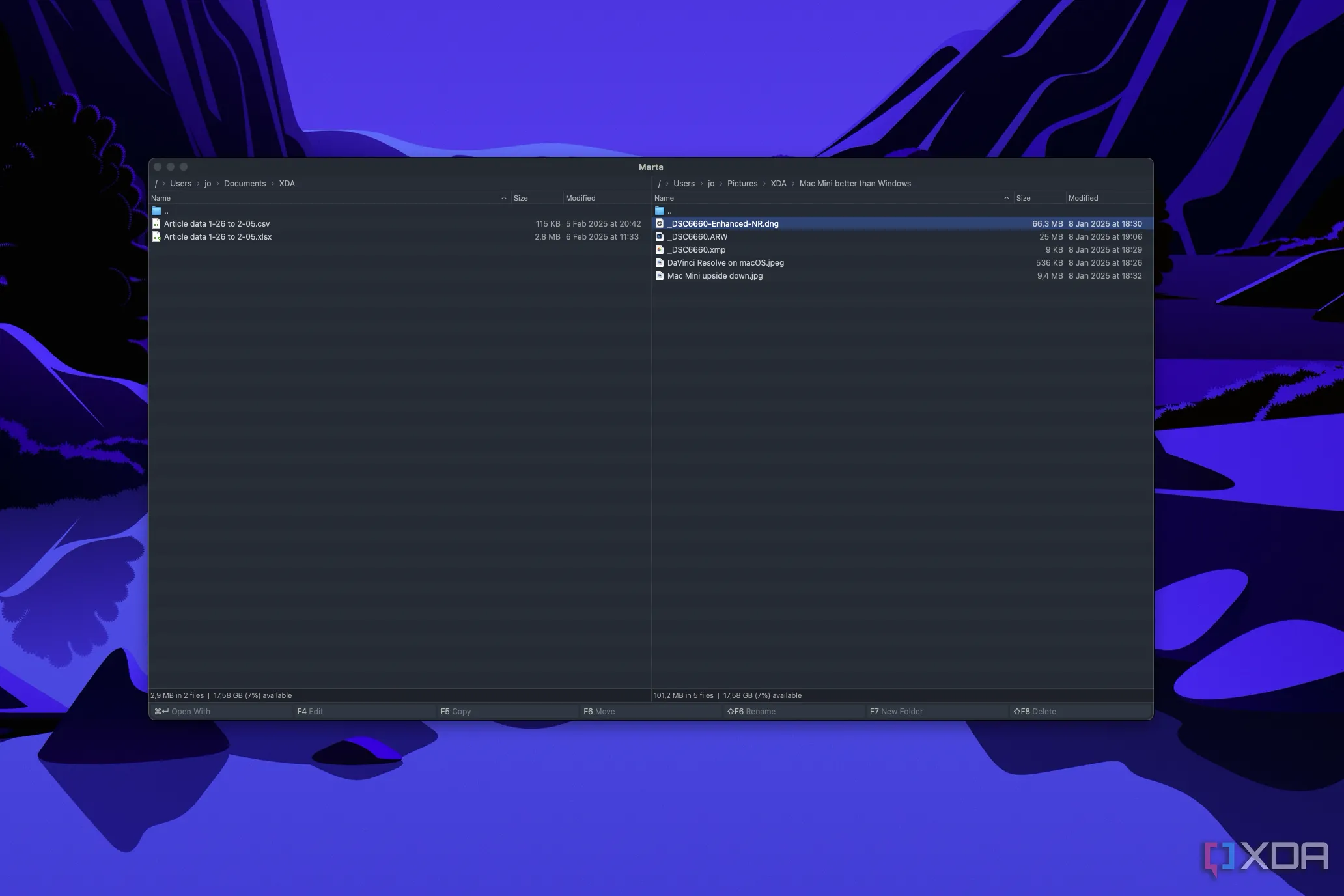 Marta giao diện quản lý tệp song song trên macOS
Marta giao diện quản lý tệp song song trên macOS
Mặc dù đơn giản, Marta vẫn xử lý tốt các tính năng thiết yếu, bao gồm một số điều mà các ứng dụng thay thế Finder khác đã thất bại. Ví dụ, một số tùy chọn mà chúng tôi đã thử không thể khởi chạy ứng dụng đúng cách, nhưng điều này hoàn toàn không phải là vấn đề với Marta. Một số tính năng khác, như sử dụng phím Enter để mở thư mục, hoặc khả năng sử dụng các nút bên cạnh trên chuột để tiến/lùi, hay khả năng nhấn phím Space để xem trước tệp cũng hoạt động hoàn hảo ở đây, khiến đây là một ứng dụng dễ chịu để sử dụng tổng thể. Ngoài ra, các tính năng như thanh “Actions” giúp dễ dàng tìm kiếm tệp trong các thư mục lớn.
Marta có một số nhược điểm, như không thể xem tệp dưới dạng hình thu nhỏ (dạng danh sách hiệu quả hơn, nhưng có tùy chọn vẫn tốt) hoặc thiếu thanh bên cung cấp quyền truy cập nhanh vào các thư mục chính, bao gồm cả ứng dụng của bạn. Hơn nữa, nó không hỗ trợ đổi tên hàng loạt tệp như Finder. Chúng tôi cũng ước rằng nó có một menu cài đặt thay vì một tệp cấu hình yêu cầu chỉnh sửa văn bản. Tuy nhiên, cuối cùng, một ứng dụng miễn phí vẫn là một ứng dụng miễn phí, và Marta hoạt động rất tốt, là một nâng cấp lớn so với Finder.
Forklift: Mạnh Mẽ Hơn Với Nhiều Tiện Ích Độc Đáo
Tiếp theo chúng ta có Forklift, và đây là nơi mọi thứ bắt đầu trở nên thực sự thú vị. Forklift làm rất tốt việc giữ đủ sự tương đồng với Finder nhưng lại xây dựng trên nền tảng đó để mang lại một công cụ mạnh mẽ hơn nhiều.
Một lần nữa, chúng ta đang xem xét một trình quản lý tệp hai ngăn giúp việc quản lý và di chuyển tệp giữa hai thư mục trở nên dễ dàng hơn nhiều, nhưng ngay cả ở đây, Forklift cũng có một lợi thế lớn. Có một nút ngay trên thanh công cụ cho phép bạn đồng bộ hóa ngay lập tức hai thư mục để toàn bộ nội dung được phản ánh từ thư mục này sang thư mục kia. Bạn cũng có nhiều công cụ hơn như khả năng hoán đổi các ngăn, hiển thị các ngăn theo chiều dọc, hoặc thậm chí quay lại chế độ xem một ngăn nếu bạn thích.
Thế mạnh của Forklift tiếp tục với khả năng dễ dàng thiết lập các kết nối mạng như SFTP, FTP, SMB và các giao thức khác. Việc bao gồm một thanh bên cũng cung cấp quyền truy cập nhanh vào các thư mục thiết yếu, bao gồm ứng dụng của bạn và bất kỳ thư mục nào bạn đã mở gần đây, giúp bạn luôn dễ dàng quay lại nơi bạn đã đến trước đó. Ứng dụng dễ dàng tùy chỉnh, nghĩa là bạn có thể thay đổi các nút trên thanh công cụ để truy cập nhanh hơn vào các tính năng mà bạn quan tâm nhất. Ngoài ra, bạn có thể xem tệp dưới dạng danh sách hoặc hình thu nhỏ, và bạn vẫn có thể sử dụng thanh dấu cách để xem trước tệp một cách dễ dàng.
Tuy nhiên, không phải mọi thứ đều tuyệt vời. Nhấn Enter vào một thư mục vẫn có hành vi gây khó chịu giống như Finder, nghĩa là bạn sẽ chỉnh sửa tên thay vì mở nó. Nó cũng không hỗ trợ các nút bên cạnh trên chuột để tiến/lùi. Dù vậy, nó có một công cụ đổi tên tệp mạnh mẽ thậm chí còn tốt hơn của Finder với các tùy chọn để thay thế một phần hoặc toàn bộ văn bản trong tên tệp.
Những điều tốt đẹp hiếm khi miễn phí, và Forklift dường như là một ứng dụng trả phí. Mặc dù bạn có thể cài đặt nó miễn phí, nhưng nó thường xuyên nhắc nhở bạn trả tiền, và chúng tôi không tìm thấy giải thích rõ ràng về các giới hạn thực tế của phiên bản miễn phí. Có vẻ như bạn có thể sử dụng nó mãi mãi, chỉ với các cửa sổ bật lên khó chịu. Dù vậy, một giấy phép trọn đời có giá 20 USD và cung cấp cho bạn một năm cập nhật, sau đó bạn có thể tiếp tục sử dụng phiên bản ứng dụng hiện tại vô thời hạn.
Path Finder: Ông Hoàng Quản Lý File Với Sức Mạnh Vô Song
Cuối cùng, chúng ta có ứng dụng xuất sắc nhất, Path Finder. Và vâng, phải nói rằng đây là một ứng dụng trả phí, mặc dù có bản dùng thử miễn phí 30 ngày để bạn trải nghiệm trước khi cam kết mua. Path Finder là hình mẫu tối thượng của các trình quản lý tệp trên macOS, theo ngôn ngữ thiết kế tương tự Finder, nhưng nâng cấp nó ở mọi khía cạnh.
Nó có mọi thứ bạn muốn: điều hướng hai ngăn, các chế độ xem có thể điều chỉnh bao gồm danh sách và biểu tượng (với biểu tượng có thể thay đổi kích thước), hỗ trợ tab, khả năng sử dụng Chế độ xem nhanh (Quick Look) bằng cách nhấn phím Space, một công cụ đổi tên hàng loạt, khả năng mở thư mục bằng cách nhấn Enter hoặc Return (mặc dù điều này cần được thiết lập trong cài đặt của ứng dụng). Đây là trình quản lý tệp hoàn hảo cho macOS và nó xử lý hầu hết các tính năng thiết yếu. Nhược điểm duy nhất chúng tôi nhận thấy là các nút bên cạnh trên chuột không điều hướng tiến/lùi, nhưng Finder cũng thiếu khả năng đó.
Điều đặc biệt là Path Finder còn hơn cả những tính năng cơ bản. Nó cực kỳ có khả năng cấu hình, bao gồm khả năng thay đổi danh sách các mục trong menu ngữ cảnh khi bạn nhấp chuột phải vào tệp. Nhưng điểm lớn ở đây là các module. Path Finder có thể được tùy chỉnh với nhiều module để hiển thị thông tin bổ sung hoặc cung cấp các tính năng đặc biệt. Ví dụ, một trong các module này được gọi là “Drop Stack”, bạn có thể kéo bất kỳ tệp nào vào đó để giữ lại cho đến khi bạn có thể di chuyển nó vào một thư mục đích. Bạn có các module để hiển thị thuộc tính tệp theo thời gian thực, quyền truy cập và hơn thế nữa. Bạn cũng có thể chọn vị trí của các module này trong cửa sổ ứng dụng.
Path Finder có giá 30 USD mỗi năm nếu bạn chọn đăng ký, nhưng bạn có thể hủy đăng ký bất kỳ lúc nào và giữ quyền truy cập vào phiên bản hiện tại của mình mãi mãi. Chi tiền có thể không dành cho tất cả mọi người, nhưng xét rằng Finder có nhiều lỗi, nó có thể rất đáng giá.
Danh Hiệu Đáng Khen: Raycast Với Tiện Ích Quản Lý File Thông Minh
Mặc dù không thể gọi Raycast là một công cụ thay thế Finder hoàn chỉnh, chúng tôi vẫn muốn đề cập đến tiện ích mở rộng File Manager trong Raycast. Nó không có giao diện người dùng đầy đủ, nhưng Raycast cho phép bạn dễ dàng duyệt tệp bằng thanh tìm kiếm. Nó bắt đầu tìm kiếm trong thư mục người dùng của bạn, và bạn có thể sử dụng bàn phím để gõ tên thư mục hoặc tệp bạn muốn trong thư mục đó.
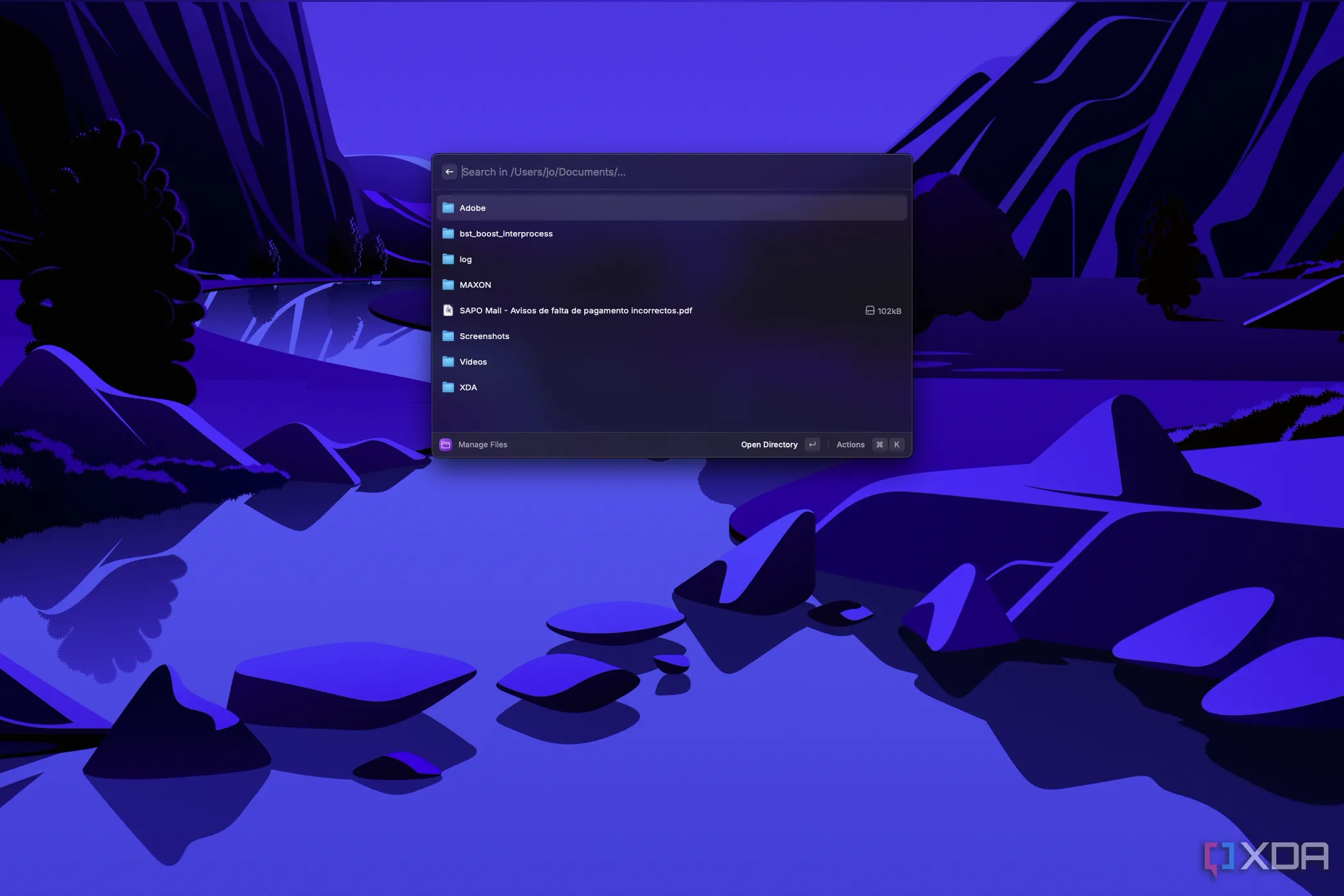 Raycast tiện ích mở rộng quản lý file trên macOS
Raycast tiện ích mở rộng quản lý file trên macOS
Bạn thực sự có thể duyệt vào các thư mục con theo cách này và đi sâu bao nhiêu tùy thích, vì vậy bạn có thể sử dụng nó như một công cụ thay thế Finder trong một số tình huống, nhưng nó không dành cho mọi trường hợp sử dụng. Tuy nhiên, đây vẫn là một giải pháp miễn phí tuyệt vời.
Nâng Cao Năng Suất Làm Việc Trên macOS
Tất cả các lựa chọn thay thế Finder trên macOS mà blogthuthuat.net đã giới thiệu đều mang lại những cải tiến đáng kể so với công cụ mặc định, và ở một mức độ nào đó, tất cả đều đáng để bạn khám phá. Mặc dù chúng tôi rất yêu thích Path Finder, nhưng việc đề xuất một ứng dụng trả phí vẫn là một quyết định khó khăn. Do đó, nếu bạn ưu tiên một giải pháp miễn phí và hiệu quả, Marta chắc chắn là một lựa chọn tuyệt vời.
Việc lựa chọn trình quản lý tệp phù hợp phụ thuộc vào nhu cầu và ngân sách cá nhân của bạn. Dù bạn tìm kiếm sự đơn giản, tính năng nâng cao, hay khả năng tùy biến sâu rộng, thị trường ứng dụng macOS hiện nay đều có những giải pháp quản lý tệp xuất sắc, giúp bạn kiểm soát dữ liệu hiệu quả và nâng cao năng suất làm việc lên một tầm cao mới. Hãy trải nghiệm và tìm ra công cụ ưng ý nhất cho riêng mình.


